怎么看笔记本电脑配置?配置高低如何判断?
40
2025-01-03
在使用笔记本电脑的过程中,我们有时候会遇到没有声音的情况。这个问题可能会给我们的工作和娱乐带来很大的困扰,但是幸运的是,很多情况下这个问题是可以轻松解决的。本文将会为大家介绍一些常见的解决方法,帮助您解决笔记本电脑没有声音的问题。
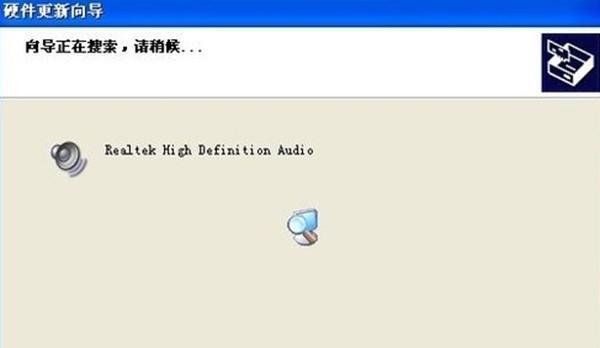
1.检查音量设置

2.检查音频驱动程序
3.确认音频设备连接正常
4.检查静音设置
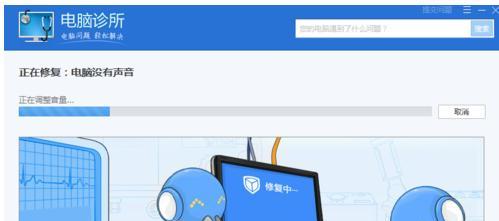
5.更新音频驱动程序
6.打开音频服务
7.检查插入的耳机或扬声器
8.重新启动电脑
9.检查硬件故障
10.检查外部设备
11.运行系统故障排除工具
12.检查操作系统更新
13.恢复系统到之前的状态
14.检查杀毒软件设置
15.咨询专业技术支持
1.检查音量设置:点击任务栏右下角的音量图标,确保音量没有被调整为静音状态,同时检查其他软件或应用的音量设置是否正常。
2.检查音频驱动程序:进入设备管理器,展开"声音、视频和游戏控制器"选项,右键点击音频设备,并选择"更新驱动程序",尝试更新驱动程序来解决问题。
3.确认音频设备连接正常:检查耳机、扬声器或其他外部音频设备是否正确连接到电脑的音频插孔。
4.检查静音设置:检查是否有特定的应用或软件启用了静音设置,如果是,将其取消静音。
5.更新音频驱动程序:访问笔记本电脑制造商的官方网站,下载并安装最新的音频驱动程序,有时驱动程序的更新可以解决声音问题。
6.打开音频服务:按下Win+R组合键打开运行窗口,输入"services.msc"并回车,找到"WindowsAudio"服务,并确保其状态为运行。
7.检查插入的耳机或扬声器:确保耳机或扬声器插头完全插入到相应的插孔中。
8.重新启动电脑:有时候简单的重新启动电脑可以解决临时的声音问题。
9.检查硬件故障:如果以上方法都没有解决问题,可能是硬件故障引起的。可以尝试更换耳机或扬声器,或者将电脑送修。
10.检查外部设备:有时候连接到电脑的外部设备,如USB麦克风或摄像头,可能会干扰音频设置。尝试断开这些设备后再次检查声音是否恢复。
11.运行系统故障排除工具:Windows系统提供了一些故障排除工具,可以尝试使用这些工具来诊断和解决声音问题。
12.检查操作系统更新:确保操作系统已经安装了最新的更新,有时候更新可以修复已知的声音问题。
13.恢复系统到之前的状态:如果声音问题在最近的系统更改后出现,可以尝试将系统恢复到之前的状态。
14.检查杀毒软件设置:一些杀毒软件可能会阻止某些程序或应用的声音输出。检查杀毒软件的设置,确保没有阻止声音输出的设置。
15.咨询专业技术支持:如果以上方法都无法解决问题,建议咨询笔记本电脑制造商或专业技术支持人员,获取更专业的帮助。
通过检查音量设置、音频驱动程序、设备连接、静音设置等多种方法,以及尝试更新驱动程序、重启电脑等操作,我们可以解决笔记本电脑没有声音的问题。如果问题依然存在,可以考虑硬件故障或咨询专业技术支持,以寻求更进一步的解决方案。
版权声明:本文内容由互联网用户自发贡献,该文观点仅代表作者本人。本站仅提供信息存储空间服务,不拥有所有权,不承担相关法律责任。如发现本站有涉嫌抄袭侵权/违法违规的内容, 请发送邮件至 3561739510@qq.com 举报,一经查实,本站将立刻删除。